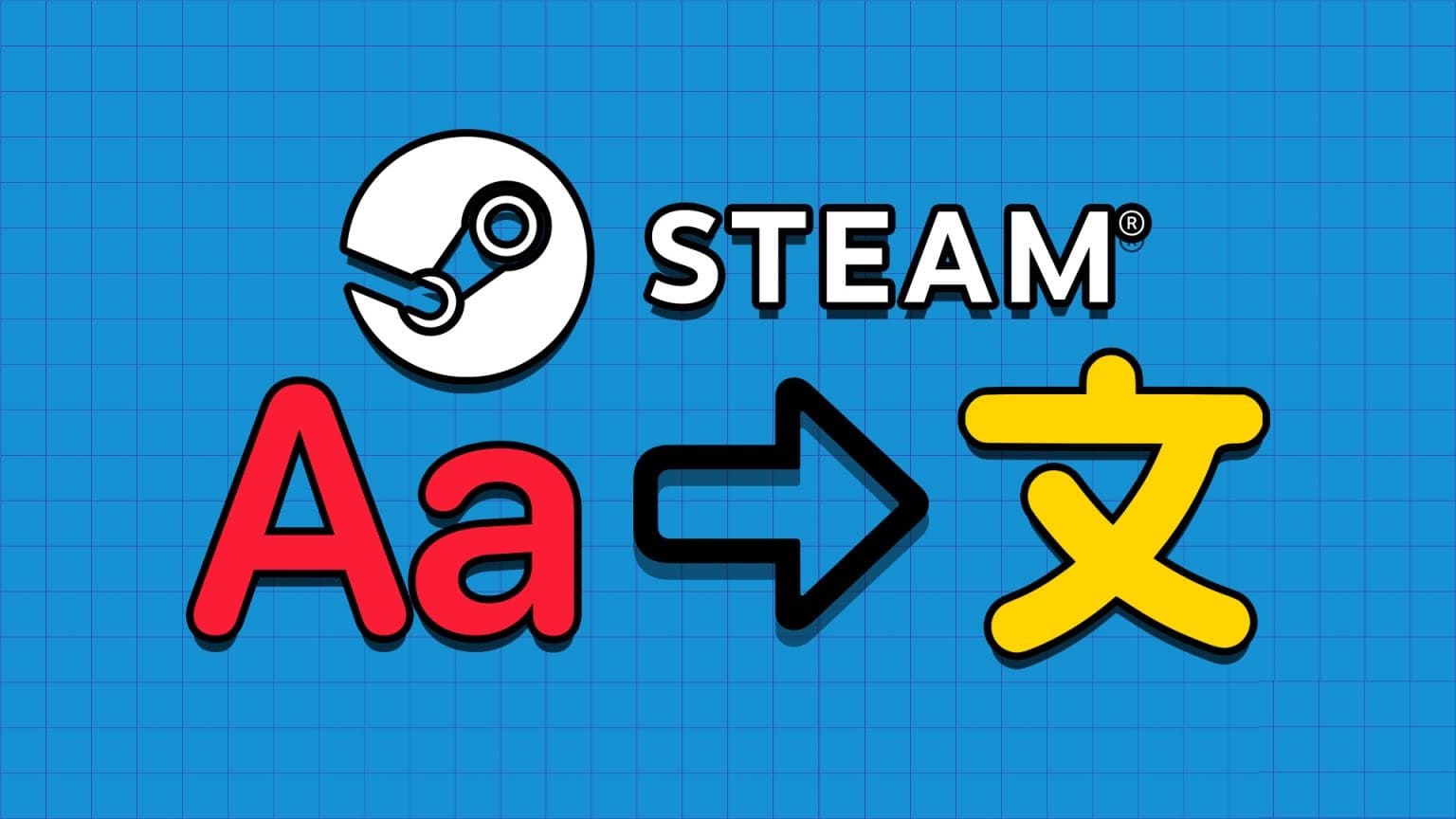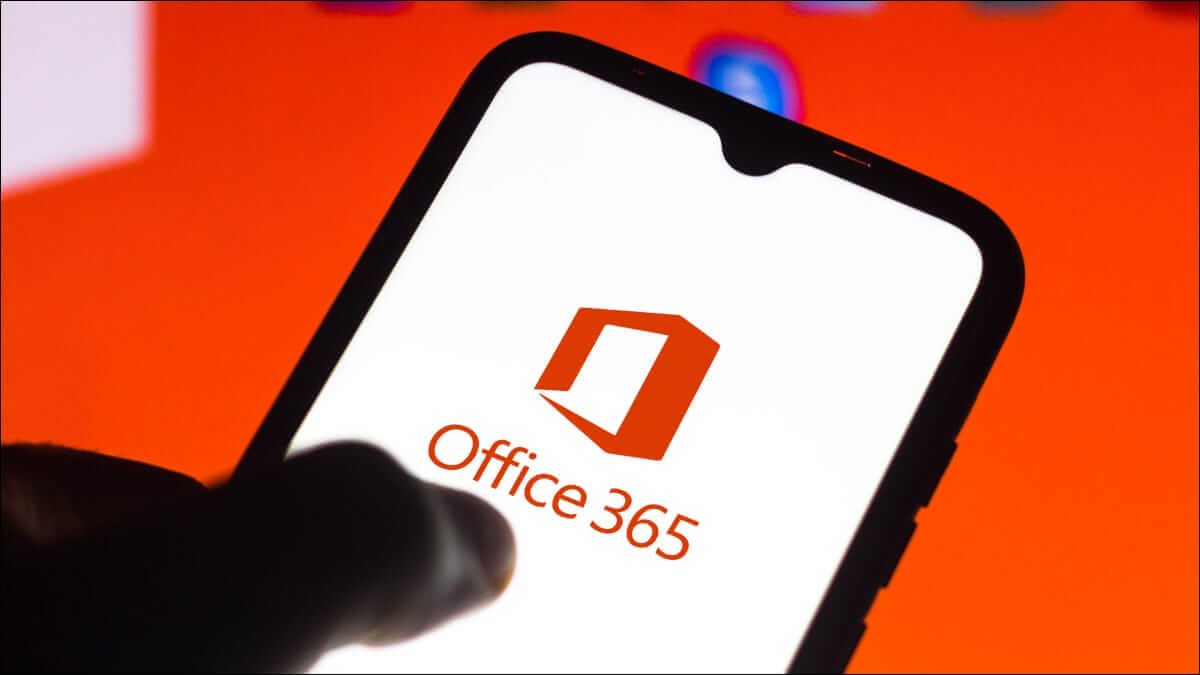Es kann vorkommen, dass Sie Ihren Google Kalender mit anderen teilen möchten, um ihnen mitzuteilen, dass Sie verfügbar sind, kostenlos sind oder Ihren bevorstehenden Monatsplan haben. Sie haben beispielsweise einen benutzerdefinierten Feiertagskalender für Mitarbeiter erstellt und möchten ihn nun für sie freigeben. So teilen Sie Ihren Google Kalender mit anderen.

Angenommen, Sie haben eine Freudentradition in der Familie und haben das nächste Treffen für zwei Monate festgelegt. Und jetzt kann Ihr Google Kalender mit Familienmitgliedern geteilt werden. Wir zeigen Ihnen, wie Sie einen teilbaren Link in Google Kalender erstellen und ihn mithilfe von Google Kalender im Web in Ihren bestehenden Kalender integrieren. Lass uns anfangen.
Kalender in Google Kalender hinzufügen
Zuerst zeigen wir Ihnen, wie Sie einen neuen Kalender in . erstellen Google Kalender. In den meisten Fällen möchten Sie Ihren Hauptkalender nicht mit anderen teilen.
Sie können die Erstellung eines neuen Kalenders zu Freigabezwecken anfordern. Führen Sie die folgenden Schritte aus, um einen neuen Kalender in Google Kalender hinzuzufügen.
Schritt 1: Besuch Google Kalender im Web und melden Sie sich mit Ihren Google-Kontodaten an.
Schritt 2: Klicken Ausrüstung oben und wählen Sie Einstellungen.
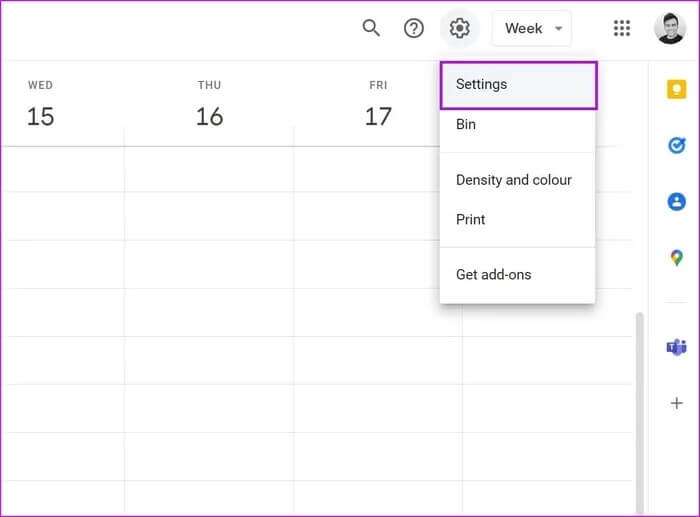
3: Lokalisieren Kalender hinzufügen und klicke aufbauen Neuer Kalender.
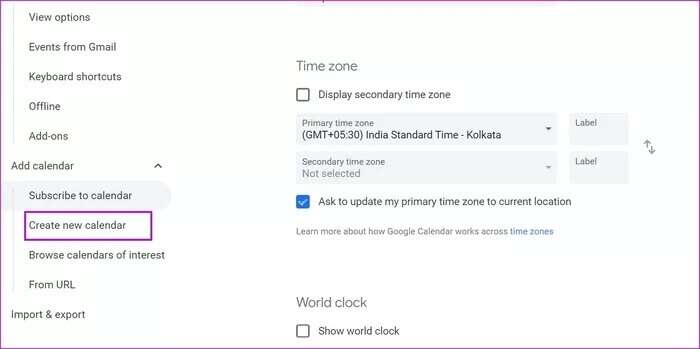
Schritt 4: Geben Sie ihm einen Namen, eine Beschreibung, überprüfen Sie die Zeitzone und tippen Sie auf Kalender erstellen unten.
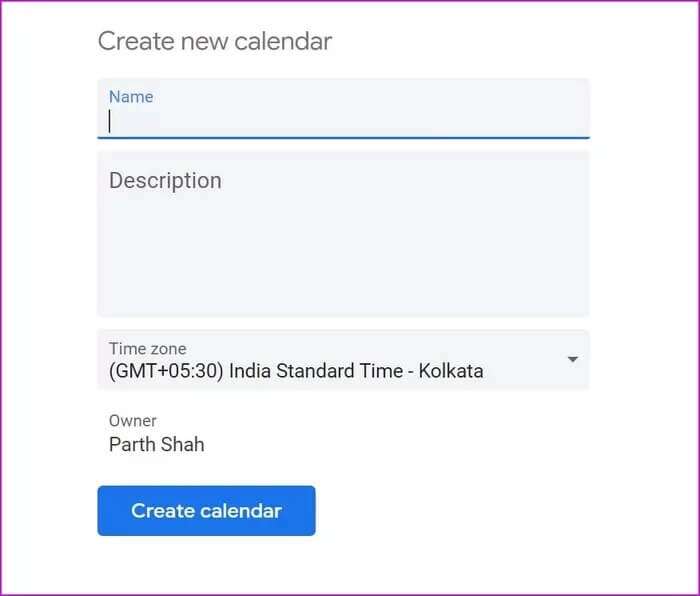
Schritt 5: Sobald Sie wieder auf der Google Kalender-Startseite sind, wird Ihr neu erstellter Kalender in der linken Seitenleiste direkt unter dem Menü "Mein Kalender" angezeigt.
Fahren Sie nun fort und erstellen Sie Ereignisse unter dem neu erstellten Kalender. Sobald Sie mit den Änderungen zufrieden sind, können Sie den Kalender mit anderen teilen. Lassen Sie uns lernen, wie das geht.
Google Kalender teilen
Nachdem Sie Google Kalender Termine und Aufgaben hinzugefügt haben, können Sie alles teilen. Führen Sie die folgenden Schritte aus, um Personen zu Ihrem Google Kalender hinzuzufügen.
Schritt 1: Besuch Google Kalender in einem Browser.
Schritt 2: Klicken Sie auf Liste Die drei Punkte neben Kalender und wählen Sie Einstellungen und Freigabe.
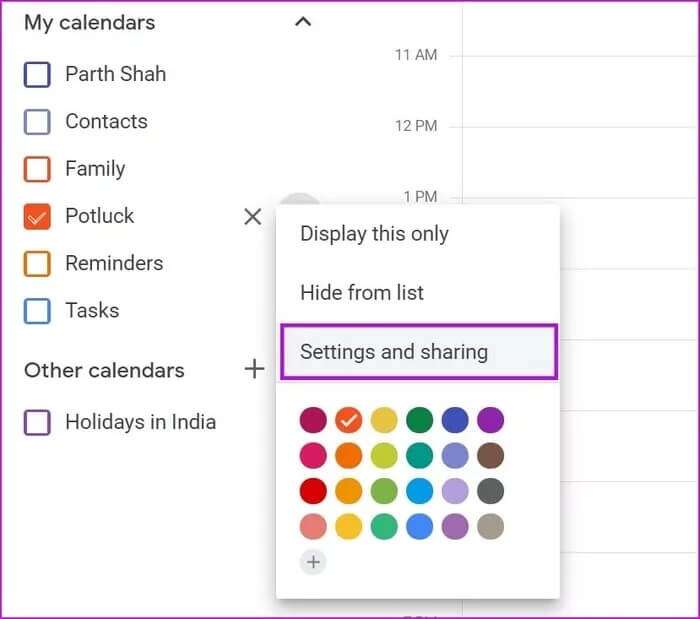
3: Scrollen Sie nach unten, um mit bestimmten Personen zu teilen, und wählen Sie Leute hinzufügen.
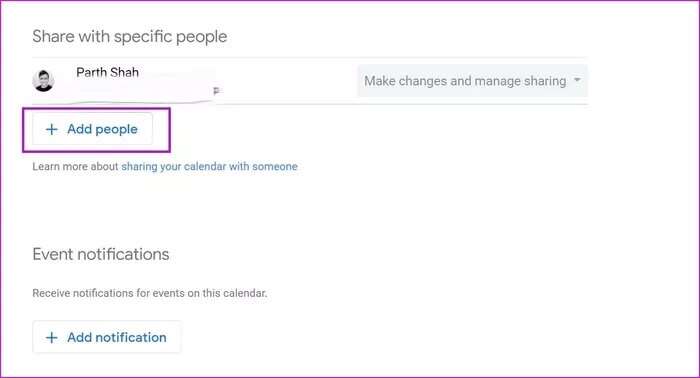
Schritt 4: Sie haben mehrere Berechtigungsoptionen zur Auswahl, wenn Sie die Gmail-ID einer anderen Person hinzufügen.
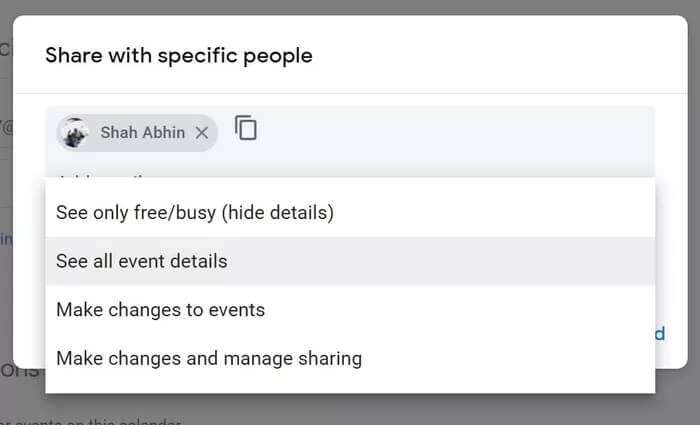
Nur freie / besetzte Show: Dadurch werden die Ereignisdetails ausgeblendet und stattdessen der aktuelle Besetztstatus angezeigt. Die verbleibende Lücke wird als Freizeit angezeigt. Dies ist am besten geeignet, wenn Sie andere über die Verfügbarkeit Ihrer kostenlosen Zoom-Anrufe informieren möchten.
Alle Veranstaltungsdetails anzeigen: Die Teilnehmer können alle Veranstaltungsdetails sehen, haben jedoch keine Bearbeitungsberechtigungen, um den Veranstaltungsnamen, die Uhrzeit oder den Ort zu ändern.
Nehmen Sie Änderungen an Ereignissen vor: Dadurch können andere die Ereignisdetails ändern. Aber es wird sie daran hindern, andere zum Kalender hinzuzufügen.
Nehmen Sie Änderungen vor und verwalten Sie das Engagement: Seien Sie vorsichtig, wenn Sie diese Option verwenden. Dadurch können die hinzugefügten Personen eine unbegrenzte Anzahl erstellen und andere zu Google Kalender hinzufügen.
Erstellen Sie einen teilbaren Google Kalender-Link
Wenn Sie Ihren Google-Kalender mit Hunderten von Personen teilen möchten, ist das manuelle Hinzufügen jeder Gmail-ID zum Kalender nicht die vernünftigste Option. In diesem Fall können Sie einen teilbaren Google Kalender-Link erstellen und den Link in Ihren Slack- oder Teams-Kanal einfügen, damit alle beitreten können. Hier ist wie.
Schritt 1: Öffnen Google Kalender im Web und tippen Sie auf Menü Drei Punkt neben dem Kalender, den Sie teilen möchten.
Schritt 2: Lokalisieren Einstellungen und Freigabe.
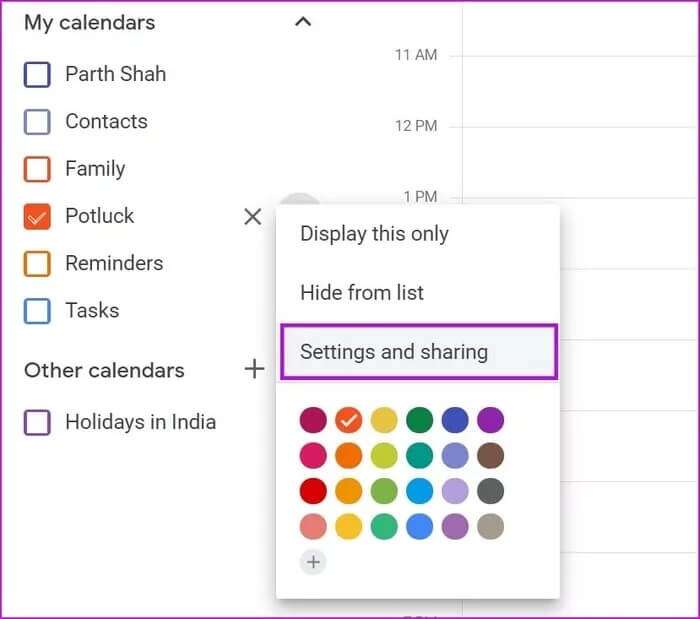
3: Suchen Sie in der Liste der Ereigniszugriffsberechtigungen nach Teilbarer Link. Klick es an.
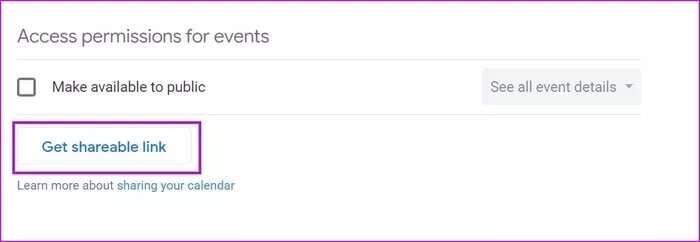
Schritt 4: Nur Personen, denen Sie Zugriff auf Ihren Kalender gewähren, können diesen Link verwenden. Kopieren Sie den Link und teilen Sie ihn mit anderen.
Fügen Sie Ihrem Konto Google Kalender hinzu
Sobald Sie den Kalenderlink für andere freigeben, müssen diese den Kalender in ihr vorhandenes Google Kalender-Setup integrieren.
Schritt 1: Besuch Google Kalender im Internet.
Schritt 2: Suchen Sie in der linken Seitenleiste nach anderen Kalendern.
3: Klicken Sie auf das Symbol + und wählen Sie aus URL.
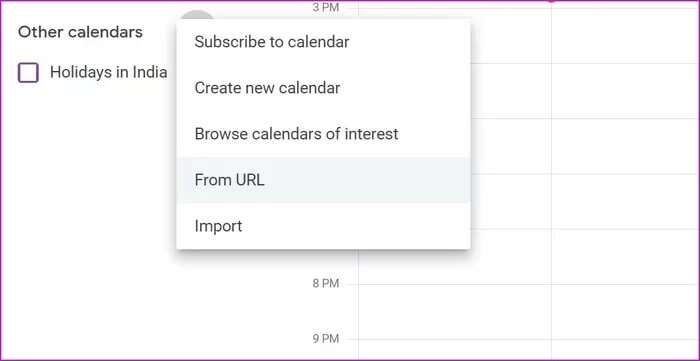
Schritt 4: Fügen Sie den kopierten Google Kalender-Link hinzu und wählen Sie die Schaltfläche Fügen Sie einen Kalender hinzu.
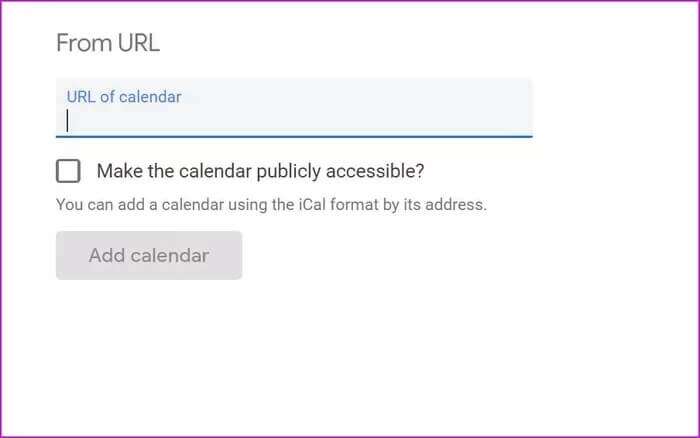
Der neue Kalender wird im Abschnitt Andere Kalender angezeigt.
Verwalten Sie Ihren Zeitplan effizient
Wenn Sie einen Google Kalender-Link mit anderen in der Gruppe teilen, teilen Sie diesen Artikel, da sie möglicherweise nicht wissen, wie sie den Link verwenden und den Kalender ihrem Konto hinzufügen.